Win10IE临时文件夹问题解决方法
时间:2025-06-26 19:05:58 437浏览 收藏
一分耕耘,一分收获!既然都打开这篇《Win10打开IE出现Temp文件夹怎么解决?》,就坚持看下去,学下去吧!本文主要会给大家讲到等等知识点,如果大家对本文有好的建议或者看到有不足之处,非常欢迎大家积极提出!在后续文章我会继续更新文章相关的内容,希望对大家都有所帮助!
win10启动IE时桌面出现temp文件夹怎么处理?尽管IE浏览器已被微软在win10系统中视为过时产品,但仍有不少用户需要使用它。最近有用户反映,在win10系统中打开IE浏览器时,会出现名为temp的文件夹,这该如何解决呢?这种情况通常是由于IE浏览器的缓存路径配置错误导致的。对于这个问题,大家可以按照本文提供的操作步骤来解决!
win10启动IE时桌面出现temp文件夹的修复步骤如下:
首先打开Internet Explorer浏览器。
点击右上角的齿轮图标,也就是“工具”按钮,然后在弹出的菜单中选择“Internet选项”。
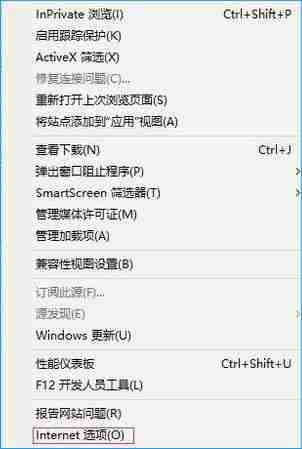
在“常规”选项卡下点击【设置】按钮,如下所示:
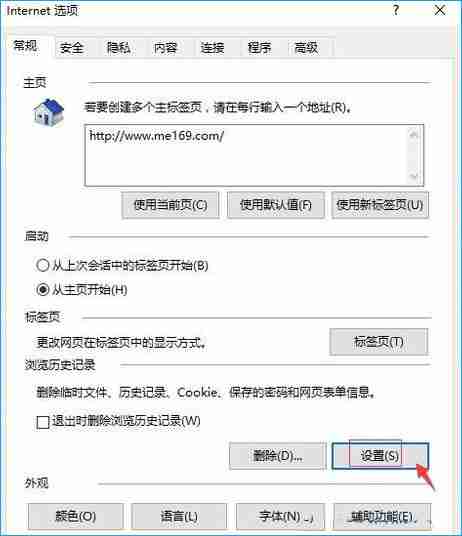
在出现的网站数据设置界面中点击“移动文件夹”。
指定一个新的临时文件存放位置,例如D:\temp,不过一般情况下,默认路径是:C:\Users\当前用户名\Local Settings\Temp。
完成上述设置后,系统会提示需要注销才能完成临时文件的迁移,询问是否继续。此时点击“是”,随后重启电脑即可!

以上就是关于win10启动IE时桌面出现temp文件夹的解决办法,希望对遇到类似问题的用户有所帮助!
理论要掌握,实操不能落!以上关于《Win10IE临时文件夹问题解决方法》的详细介绍,大家都掌握了吧!如果想要继续提升自己的能力,那么就来关注golang学习网公众号吧!
-
501 收藏
-
501 收藏
-
501 收藏
-
501 收藏
-
501 收藏
-
436 收藏
-
166 收藏
-
240 收藏
-
341 收藏
-
290 收藏
-
194 收藏
-
250 收藏
-
139 收藏
-
474 收藏
-
117 收藏
-
309 收藏
-
363 收藏
-

- 前端进阶之JavaScript设计模式
- 设计模式是开发人员在软件开发过程中面临一般问题时的解决方案,代表了最佳的实践。本课程的主打内容包括JS常见设计模式以及具体应用场景,打造一站式知识长龙服务,适合有JS基础的同学学习。
- 立即学习 543次学习
-

- GO语言核心编程课程
- 本课程采用真实案例,全面具体可落地,从理论到实践,一步一步将GO核心编程技术、编程思想、底层实现融会贯通,使学习者贴近时代脉搏,做IT互联网时代的弄潮儿。
- 立即学习 516次学习
-

- 简单聊聊mysql8与网络通信
- 如有问题加微信:Le-studyg;在课程中,我们将首先介绍MySQL8的新特性,包括性能优化、安全增强、新数据类型等,帮助学生快速熟悉MySQL8的最新功能。接着,我们将深入解析MySQL的网络通信机制,包括协议、连接管理、数据传输等,让
- 立即学习 500次学习
-

- JavaScript正则表达式基础与实战
- 在任何一门编程语言中,正则表达式,都是一项重要的知识,它提供了高效的字符串匹配与捕获机制,可以极大的简化程序设计。
- 立即学习 487次学习
-

- 从零制作响应式网站—Grid布局
- 本系列教程将展示从零制作一个假想的网络科技公司官网,分为导航,轮播,关于我们,成功案例,服务流程,团队介绍,数据部分,公司动态,底部信息等内容区块。网站整体采用CSSGrid布局,支持响应式,有流畅过渡和展现动画。
- 立即学习 485次学习
